
- •1 Введение
- •2 Основное оборудование
- •2.1 Выбор видеомикшерного пульта
- •2.2 Выбор аудиомикшерного пульта
- •2.3 Компрессор аудио
- •3.2.1 Hdmi
- •3.2.3 Скалер
- •3.2.4 Плата захвата видеосигнала
- •3.2.5 Кодер h.264
- •3.3 Структура тракта обработки аудиосигнала
- •3.3.2 Аудиомикшер в atem-1 m/e Production Switcher
- •3.3.3 Отправка звукового сигнала на другие устройства
- •3.5 Структура тракта передачи готового контента
- •3.7 Организация электропитания
- •4 Видеомикшерный пульт atem-1 m/e Production Switcher
- •4.1 Подключение и настройка
- •4.1.1 Подключение устройств отображения видео
- •4.1.2 Подключение к сети
- •4.2 Видеовыходы
- •4.3 Работа с виртуальной панелью управления
- •4.3.1 Использование atem Software Control Panel
- •4.3.2 Использование менеджера мультимедиа
- •4.3.4 Управление видеомикшером atem-1 m/e Production Switcher
- •4.4 Выполнение переходов
- •5 Технико-экономическое обоснование проекта
- •5.1 Интеллектуальная собственность
- •5.5 Расчет затрат на создание передвижной телевизионной станции
- •6 Безопасность жизнедеятельности
- •6.2 Организация рабочего места
- •6.3 Микроклимат
- •6.4 Освещение
- •6.6 Электромагнитное излучение
- •6.7 Электробезопасность
- •6.8 Пожарная безопасность
- •6.9 Действия персонала при возникновении возгорания
4.3.1 Использование atem Software Control Panel

Рисунок 4.3.1 – Раздел выбора источников сигнала
Вкладка управления видеомикшером - основной интерфейс для управления ATEM-1 M/E Production Switcher. В режиме реального времени этак вкладка позволяет выбирать источники сигнала и пускать их в эфир.
Вы можете выбрать стиль перехода, включение/выключение перехода на черный экран и другое. Регуляторы в правой части окна интерфейса позволяют регулировать настройки преходов, отрегулировать настройки цветового тела, управление медиа плеерами, а также управление затемнением (яркостью)
Mix Effects
Раздел Mix Effects содержит переключатели источников сигнала двух типов, верхние переключатели выпускают источник напрямую в эфир, нижние добавляют источник в очередь предварительного просмотра.
Кнопки переключения на эфир
Эти кнопки используются для «горячего» переключения фоновых источников в эфир
Если какой либо источник находится в эфире, то его кнопка подсвечивается красным.
INPUTS - количество кнопок категории Inputs соответствует количеству источников сигнала.
BLACK - видеомикшер генерирует черный экран
BARS видеомикшер генерирует цветные полосы.
COLOR 1 и 2 – видеомикшер генерирует определённый цвет
MEDIA 1 и 2 - воспроизведение медиафайлов из памяти видеомикшера.
Кнопки предварительного просмотра
Эти кнопки используются для выбора источника для предварительного промпотра, а затем выпуска его в эфир, после того как выполнится переход. Кнопка выбранного источника подсвечивается зеленым.
INPUTS - количество кнопок категории Inputs соответствует количеству источников сигнала.
BLACK - видеомикшер генерирует черный экран
BARS видеомикшер генерирует цветные полосы.
COLOR 1 и 2 – видеомикшер генерирует определённый цвет
MEDIA 1 и 2 - воспроизведение медиафайлов из памяти видеомикшера.
Управление переходами и кейерами, накладываемыми на изображение
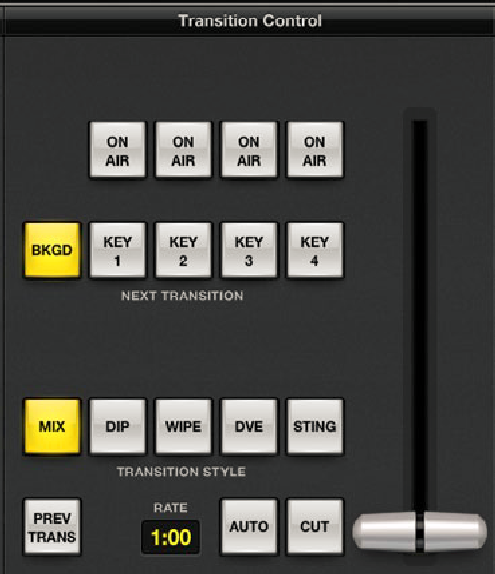
Рисунок 4.3.2 – Раздел управления переходами
CUT (Вырезать)
Кнопка CUT выполняет немедленное переключение выбранного для предварительного просмотра источника в эфир, с помощью выбранного перехода.
AUTO/Rate
Функция AUTO будет выполнять автоматическое выполнение переходов, со скоростью, установленной в поле Rate.
Скорость перехода устанавливается для каждого перехода отдельно, изменяется в настройках перехода и отображается в окне RATE, которое находится в разделе Transition Control основного окна панели управления. При выборе какого либо перехода, его скорость будет отображаться в окне RATE. Кнопка AUTO загорается красным на всю продолжительность перехода, а окно RATE отображает оставшееся до конца перехода количество кадров.
Fader Bar
Ручка фейдера позволяет режиссеру вручную управлять переходом. В режиме ручного управления переходом кнопка AUTO загорается красным на всю продолжительность перехода, а окно RATE отображает оставшееся до конца перехода количество кадров.
Выбор типа перехода (Transition Style)
Кнопки типа выбора перехода позволяют режиссеру выбрать один из 5 типов переходов: mix, dip, wipe, DVE или stinger. Кнопка выбранного перехода подсвечивается желтым цветом.
Предпросмотр перехода (PREV TRANS)
Эта кнопка позволяет запустить переход в режиме предпросмотра, это позволяет оператору проверить тип перехода, выполняя его на выходе предварительного просмотра с помощью фэйдерной ручки. При нажатии на кнопку PREV TRANS открывается окно предварительного просмотра, в котором выводятся соответствующие выходные данные программы, затем можно попрактиковаться в выполнении перехода, это позволяет избежать ошибок при использовании перехода уже в эфире
Следующий переход (Next Transition)
Кнопки BKGD, KEY 1, KEY 2, KEY 3 и KEY 4 используются для выбора элементов кея (накладывающиеся элементы) находящихся в эфире, которые попадут в эфир при выполнении следующего перехода, или же будут неактивны после перехода. Число доступных переключателей зависит от модели видеомикшера. Все переключатели могут быть включены или выключены когда происходит основной переход, или можно выбрать отдельный переход ля каждого переключателя.
При выборе элементов следующего перехода, режиссер должен взглянуть на предварительный просмотр, поскольку тогда он будет иметь представление, как будет выглядеть видеоинформация после завершения перехода. Если выбран только режим BKGD, то переход будет осуществлен без переноса каких либо элементов наложения, накладываемых на источник находящийся в эфире на следующий по порядку источник. Можно так же выбрать только элементы наложения во время переключения источников, оставив при этом задний фон во время перехода
В эфире (ON AIR)
Эти индикаторы показывают, какой из переключателей (KEY 1-4) находится в данный момент в эфире, а так же при нажатии на них происходит мгновенное включение или выключение перехода из эфира.
Кейеры, подклыдываемые под изображение
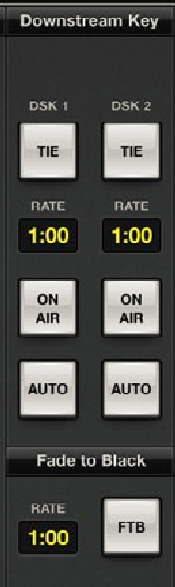
Рисунок 4.3.4 – Раздел управления downstream кейерами
Кнопка TIE
Нажатие этой кнопки выводит подкладываемый кейер в режим предпросмотра вместе с переходом, причем переход будет осуществляться поверх подложенного кейера, т.е кнопка TIE связывает кейер и переход, так что подложенный кейер подкладывается и под изображение со следующего источника сигнала после перехода. Подложенный кейер будет иметь длительность указанную в поле RATE блока управления переходами, но если он привязан (режим TIE), то после перехода кейер останется неизменным.
В эфире (ON AIR)
При нажатии на эту кнопку происходит немедленный вывод подкладываемого кейера в эфир, так же она показывает, находится кейер в эфире или нет (подсвечена – в эфире, не подсвечена – не в эфире).
АВТО
Эта кнопка включает или выключает подкладываемый под изображение кейер по времени, указанному в окне RATE. Время, указанное в этом поле RATE относится исключительно к соответствующему кейеру. Эта функция может использоваться для включения или выключения титров или логотипов, не мешая при этом работе с основной программой микшера.
Fade to black (уход на черный экран)
Кнопка FTB включает уход на черный экран, который произойдет через время, установленное в поле RATE блока Fade to black. После ухода на черный экран кнопка FTB будет продолжать гореть красным цветом до того момента, пока она не будет нажата снова, при этом произойдет переход из черного экрана на изображение, находящееся в эфире, изображение будет восстанавливаться с той же скоростью, что и переход на черный экран. Эта функция обычно применяется при начале или окончании трансляции, либо при появлении рекламных блоков.
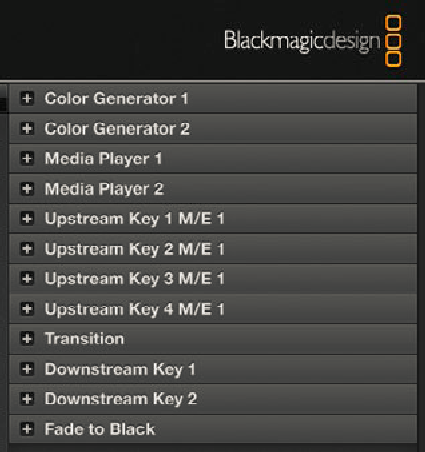
Рисунок 4.3.5 – меню управления внутренними источниками сигналов
Генераторы цвета 1 и 2
ATEM-1 M/E Production Switcher имеет 2 генератора цвета, в меню настроек которых можно выбрать генерируемый цвет, а так же задать тон, насыщенность и уровень яркости .
Медиа-проигрыватели 1 и 2
ATEM-1 M/E Production Switcher имеет 2 проигрывателя мультимедиа для воспроизведения медиафайлов, находящихся о внутреннем медиа-хранилище видеомикшера. Выпадающий список при выборе вкладки медиа-проигрывателя является своеобразным проводником, служащим для выбора файлов графики, или клипов, которые будут в последствии запущены в эфир. Если выбран клип, то кнопки управления могут быть использованы для воспроизведения, паузы, зацикливания клипа или покадрового проигрывания клипа.
Накладываемые кейеры
ATEM-1 M/E Production Switcher имеет до 4х одновременно накладываемых поверх изображения кейеров, каждый из которых может быть настроен из соответствующего меню настроек. Каждый кейер может быть настроен как: Luma key (метод отделения (вырезания) объектов от фона с учётом яркости фона и их замещения на нужный нам медиафайл), chroma key (отделение объектов от фона с учетом цвета фона и их замещение на нужный нам медиафайл) или использование кейера как основу для DVE эффекта.
Переходы
В этой вкладке можно отрегулировать доступные для какого либо типа перехода параметры. Каждый тип перехода содержит множество готовых переходов, к тому же имеется набор инструментов для самостоятельного создания перехода.
Кейеры, подкладывающиеся под изображение.
ATEM-1 M/E Production Switcher может иметь до двух подкладываемых под изображение кейеров, их настройки так же находятся в этом меню. Меню содержит такие настройки как: интерактивное окно для выбора заливки и сигнала кейинга, регуляторы глубины и усиления, и др.
Уход на черный экран
В этом меню можно задать время/скорость перехода изображения в черный экран.
